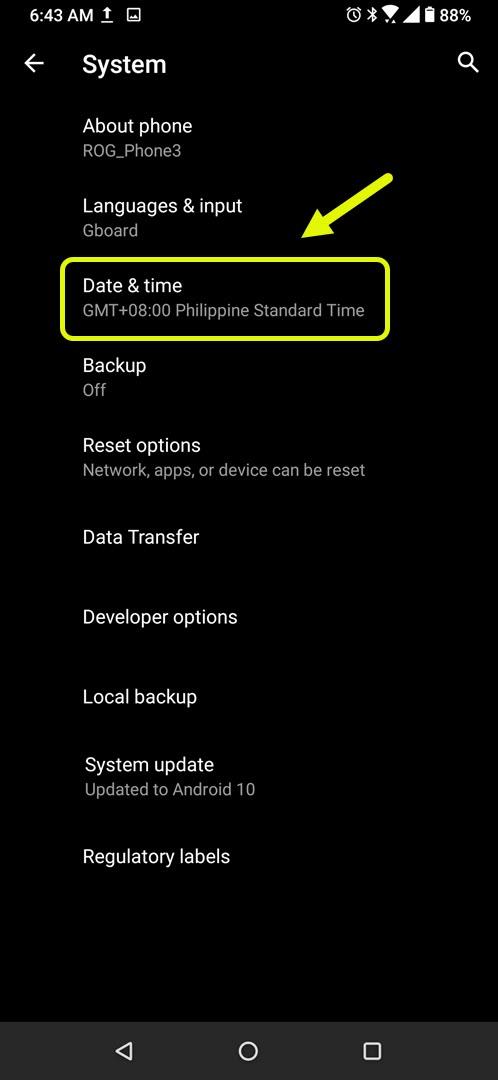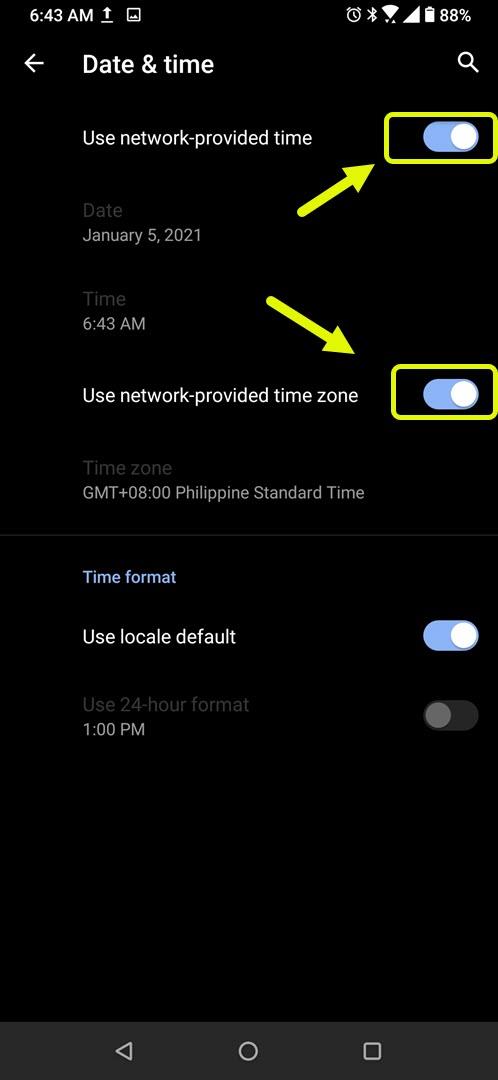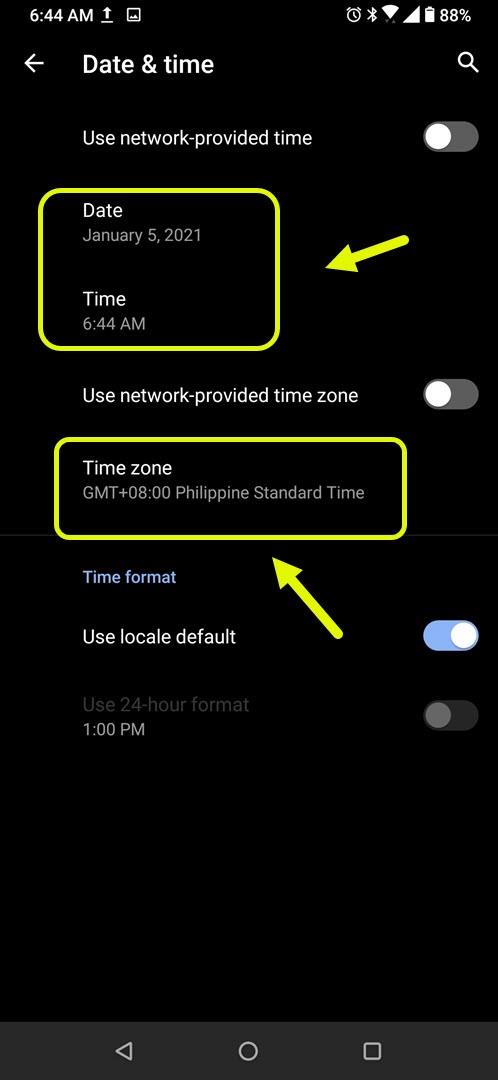Google Play Store-felet 100-appen kan inte installeras sker vanligtvis när du försöker installera eller uppdatera en app. Det finns flera faktorer som kan orsaka detta problem, allt från felaktig telefontid / datum till skadad data. För att åtgärda detta måste du utföra en serie felsökningssteg.
Om du äger en Android-enhet är chansen att du laddar ner dess appar från Google Play Store. Detta är Googles officiella appbutik som förinstalleras på alla certifierade enheter. Det har ett brett urval av gratis och betalda appar att välja mellan, allt från spel, filmer, böcker och produktivitetsappar för att bara nämna några. Först lanserades 2012 och anses vara den största appbutiken i världen idag med ett bibliotek med nästan 3 miljoner appar.
Vad ska du göra när du får felet 100 i Google Play Butik
Ett problem som du kan stöta på när du försöker ladda ner eller uppdatera någon av dina telefonappar är när du får detta felmeddelande från Play Store. Här är vad du behöver göra för att åtgärda detta.
Saker att göra först:
- Starta om enheten.
- Se till att din enhet körs med den senaste programversionen.
Metod 1: Se till att telefonens tid och datuminställningar är korrekta
Det första du bör göra i det här fallet är att se till att din telefon har rätt inställningar för tid och datum. Detta beror på att certifikaten för säkra webbplatser endast är giltiga under en viss tidsperiod så att din telefontid ska matcha servern. De specifika stegen kan skilja sig åt för din enhetsmodell.
Tid som behövs: 3 minuter.
Använd korrekt datum och tid
- Klicka på Inställningar.
Du kan göra detta genom att svepa uppåt från startskärmen och sedan trycka på ikonen Inställningar.

- Klicka på System.
Detta gör att du kan komma åt dina telefoninställningar.

- Klicka på Datum och tid.
Det är här du kan hantera tid och datuminställningar för din enhet.

- Stäng av automatisk data och tid samt byta tidszon.
Detta låter dig ställa in tid, datum och tidszon manuellt.

- Ställ in rätt tid, datum och tidszon.
Detta bör vara aktuell tid och datum för din specifika plats.

Starta om telefonen och kontrollera om problemet fortfarande uppstår.
Metod 2: Rensa cache och data i Google Play Store
Ibland kan detta problem orsakas av skadade cachade data i Play Store. För att åtgärda detta måste du rensa appens cache och data. De specifika stegen kan skilja sig åt för din enhetsmodell
- Tryck på Inställningar.
- Tryck på Appar och aviseringar.
- Tryck på Se alla appar.
- Tryck på Google Play Butik.
- Tryck på Lagring och cache.
- Tryck på Rensa lagring och Rensa cache och se till att bekräfta din åtgärd.
När du har utfört dessa steg försöker du kontrollera om problemet fortfarande uppstår.
Metod 3: Ta bort och lägg sedan till det Google-konto som är länkat till din enhet
Att ta bort ditt Google-konto från enheten och sedan lägga till det igen har varit känt för att lösa just detta problem. Du kan göra detta genom att gå till Inställningar – Konton- Google – klicka sedan på knappen Ta bort konto. När det har tagits bort lägger du till kontot igen.
När du har utfört stegen ovan kommer du att fixa Google Play Store-felet 100-appen kan inte installeras.
Besök vår androidhow Youtube-kanal för mer felsökningsvideor.
Läs också:
- Hur du åtgärdar Google Play Store-fel DF-DLA-15